
안녕하세요 HD입니다.
직장 생활을 하다 보면 반복되는 작업 또는 중요 일정 알림 등 자동으로 Remind 해주거나
직접 처리해주는 자동화 시스템이 있으면 좋겠다 생각하실 때가 있으실 거예요.
아이폰에서 단축어가 그 역할을 해주기도 하지만 폰 내부 기능에 한정되어 있는 것 같습니다. (제가 잘 몰라서 그럴지도... )
오늘 소개할 IFTTT는 지난번에 소개한 Zapier 만큼 유명한 솔루션인데요.
설정하는 방법은 더욱 쉽고 Fancy 한 느낌입니다.
Zapier 관련 글도 한 번 읽어 보시기 바랍니다.
https://sethetrend.tistory.com/43
업무 자동화를 통한 업무 집중력 향상 시키기 - Zapier (재피어)
안녕하세요 HD입니다. 회사에서 일을 하다 보면 정신이 없어서 해야 할 일을 못하는 경우가 자주 있습니다. 그럴 때 마다 스마트폰을 알림을 활용하게 되는데요. 애플워치와 같은 스마트 워치
sethetrend.tistory.com
윗글에서도 잠시 언급했던 IFTTT입니다.
안드로이드 / IOS 앱 모두 제공하며 웹사이트에서도 이용 가능합니다.
모바일이 있어야 자동화할 수 있는 Applet도 있어서 앱 설치를 추천드립니다.
What is IFTTT?
IFTTT is short for If This Then That, and is the best way to integrate apps, devices, and services. We help devices, services, and apps work together in new and powerful ways.
홈페이지에 설명되어 있는 IFTTT 설명입니다.
사용을 위해 사이트로 이동해 보겠습니다.
https://ifttt.com/explore/applets

홈페이지 가시면 Applets와 Services에 대한 설명이 나와있습니다.
그 아래에는 추천 Applets이 보입니다.
이 솔루션 역시 무료로 이용 가능하며 필요시 유료 플랜으로 업그레이드 가능합니다.
가격표는 아래 사진을 참고하세요!


크게 보면 IFTTT는 Applets 제한으로 가격을 측정하고 Zapier는 건수로 가격을 측정합니다.
유료를 안 쓰는 게 최선이지만 유료 버전을 쓴다면 저는 개인적으로 IFTTT가 가성비는 좋은 것 같습니다.
그리고 5개 이상 Applets를 만들어서 사용할 일이 그렇게 많지는 않을 것 같습니다.
자, 이제 자동화를 위해 무료 가입을 하셔야 합니다.
대다수의 미국 사이트와 마찬가지로 소셜 로그인을 지원하니 편하신 데로 가입 후
원하는 Applets나 Services를 검색하여 찾으시면 됩니다.
정말 엄청나게 많은 Applets와 Services를 제공합니다.
굳이 따로 만들어서 사용할 필요가 없을 정도입니다.
자세한 사용법은 아래 튜토리얼 글을 읽어 보시기 강추드립니다.
https://ifttt.com/explore/welcome_to_ifttt
Welcome to IFTTT Guide
New to IFTTT and not sure where to begin? Check out this guide to learn how IFTTT can help you get more from your favorite apps and devices.
ifttt.com
저는 매일 아침에 처리해야 할 업무를 라인(Line) 메신저로 보내고 싶어서 \
아래 Applet을 사용해 보도록 하겠습니다.
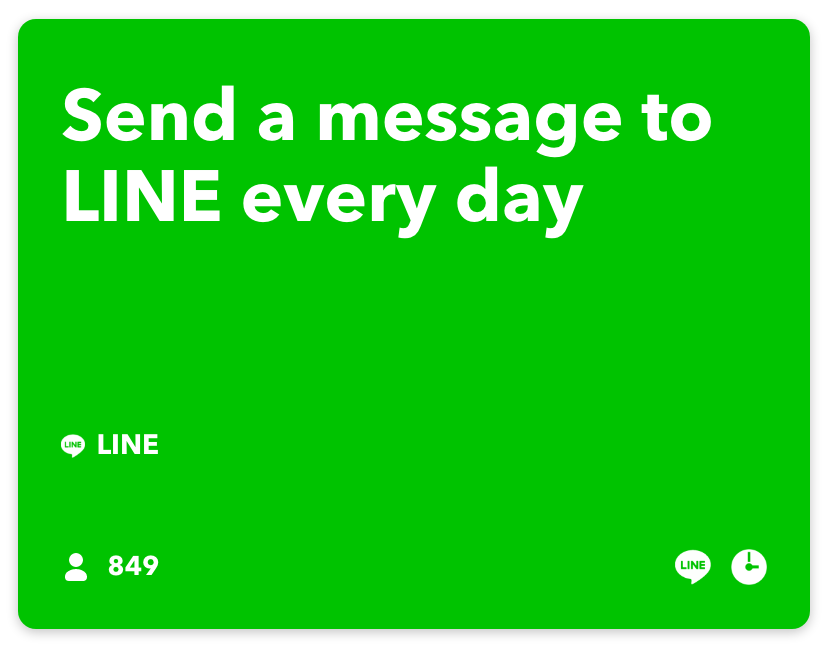
Applet을 클릭하면 설정 창으로 이동하게 됩니다.
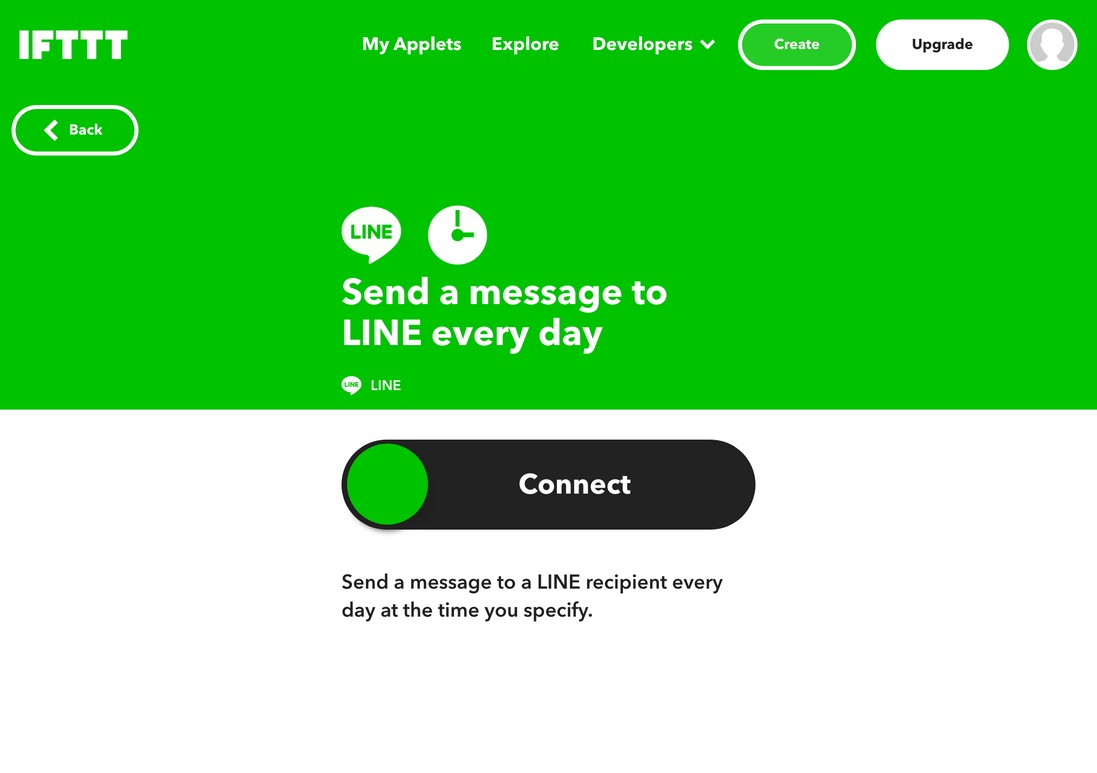
앱과 연결을 하고 권한을 주는 작업을 진행합니다.
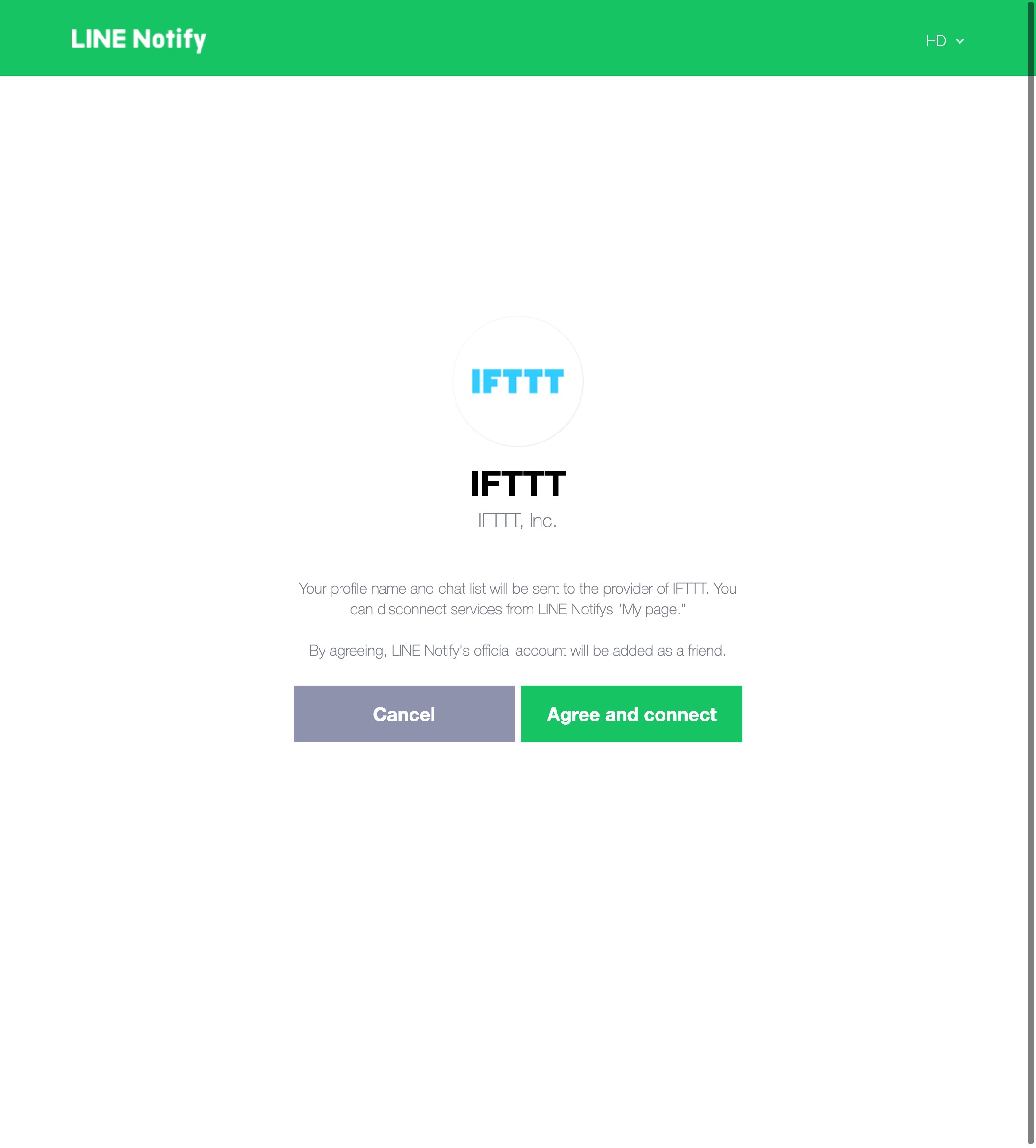
앱 연결과 권한 허용을 마무리하게 되면 Applet 설정을 하는 페이지가 뜹니다.
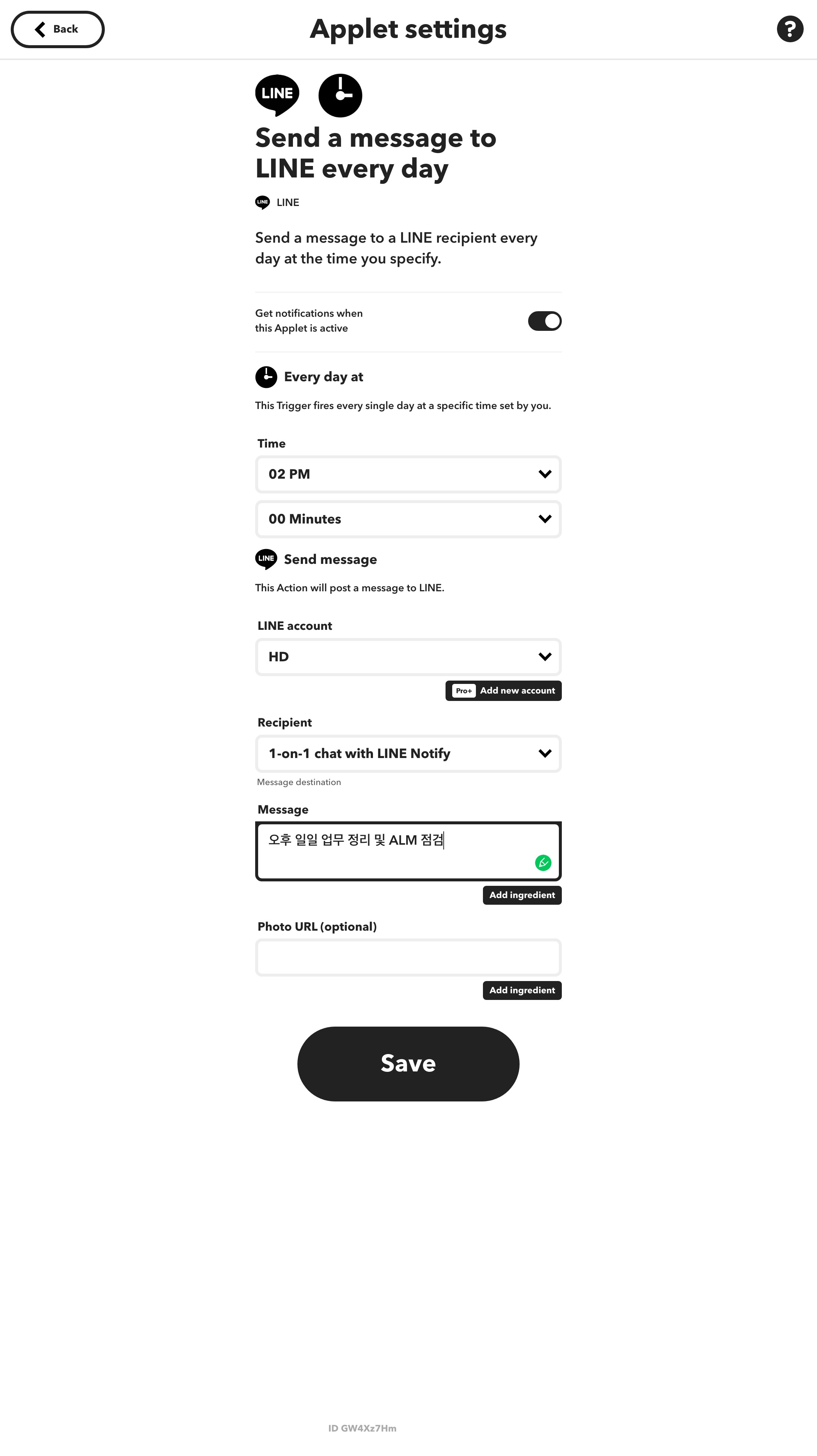
'매일 2시에 오후 일일 업무 정리 및 ALM 점검'이라는 메시지를 받도록 설정 후 Save를 눌렀습니다.
그러면 아래와 같이 매일 2시마다 메시지를 받을 수 있게 됩니다!
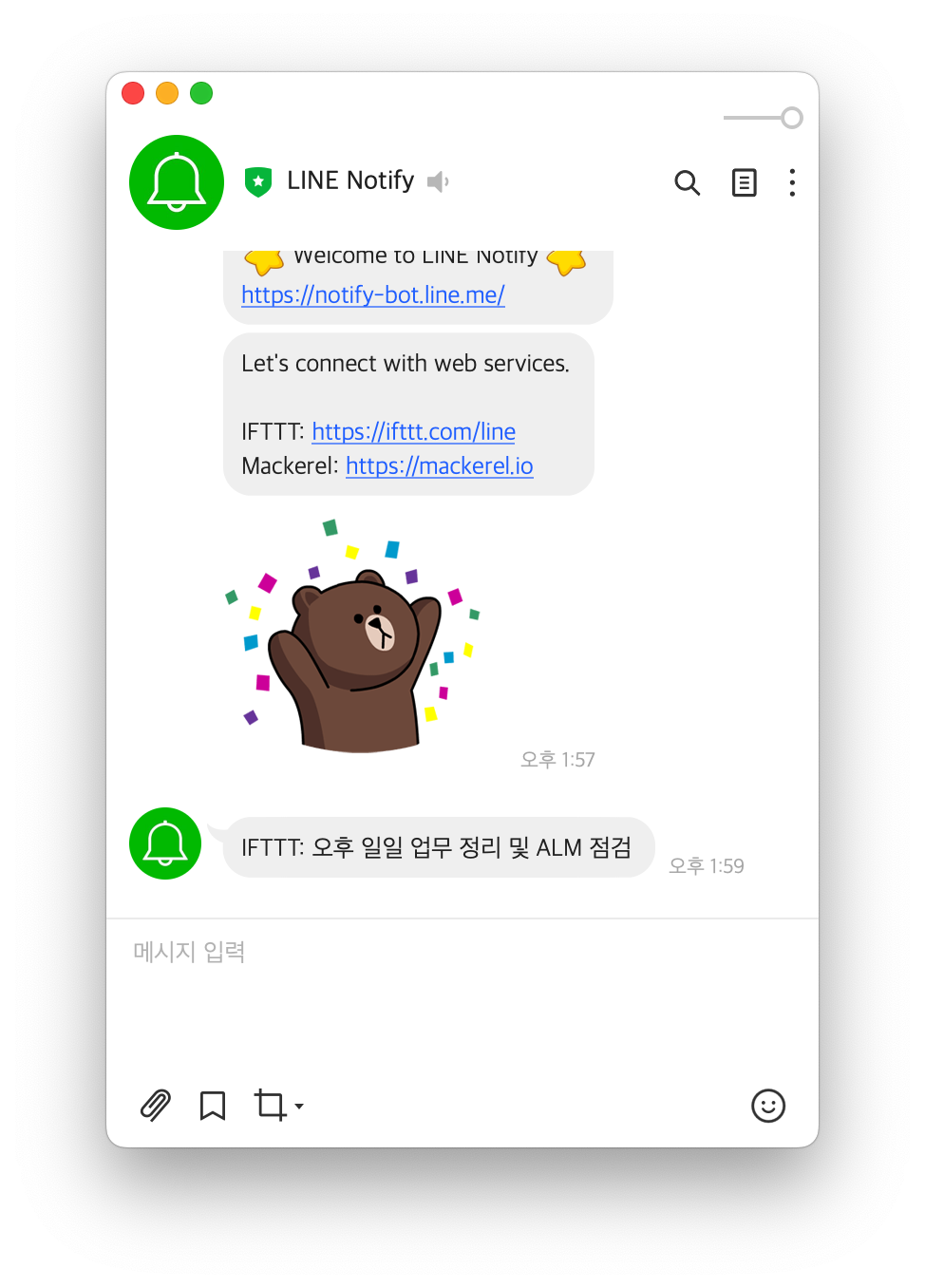
이렇게 간단하고 쉽게 앱 자동화를 해서 사용할 수 있습니다.
5개까지는 무료로 사용 가능하니 활용해 보시기 바랍니다.
그럼 오늘은 여기까지
Thanks,
'IT 정보' 카테고리의 다른 글
| 나만의 OnePage 사이트 쉽게 만들기 - Carrd (0) | 2022.05.13 |
|---|---|
| 직관적인 스크린 캡쳐 - Flameshot (0) | 2022.05.09 |
| 영문 이력서 & 자소서 쉽게 만들기 - cvmaker (0) | 2022.05.02 |
| [유용한 사이트] 똥손도 AI로 그림 이쁘게 그리기 - PowerPoint 아이콘 만들기 (0) | 2022.04.22 |
| 프리젠테이션할 때 유용한 프로그램 - 스팟 마우스 (0) | 2022.03.16 |